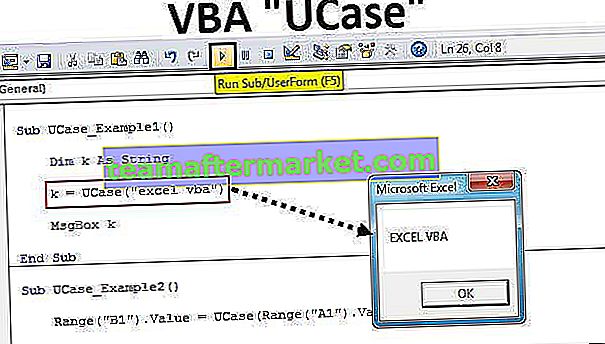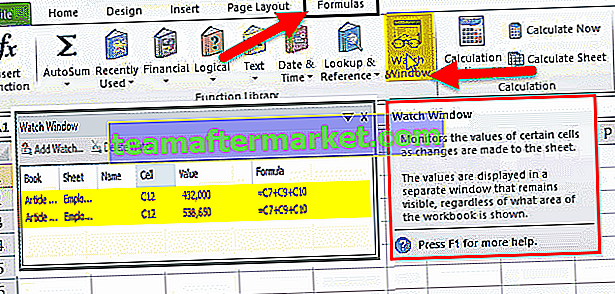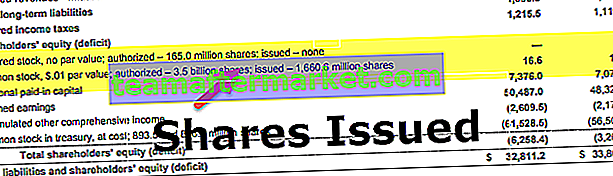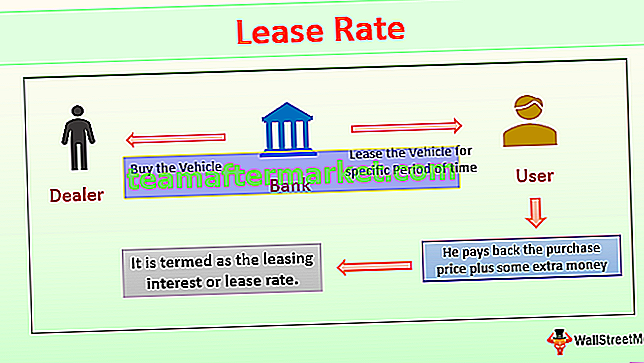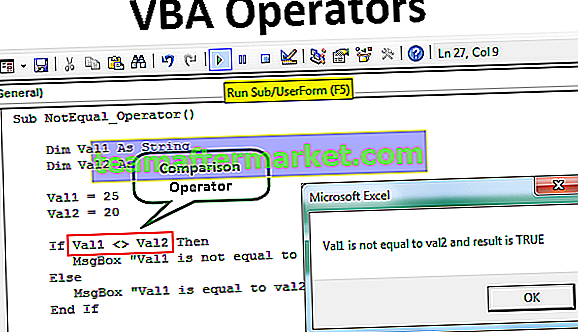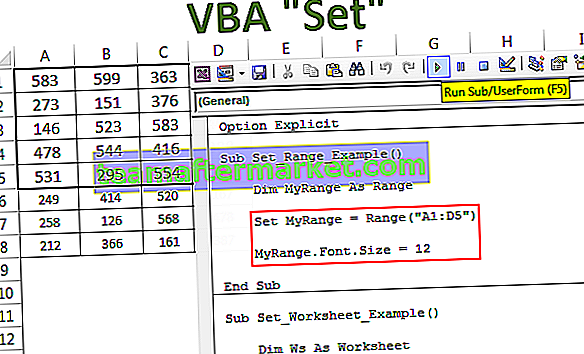Bereken de verhouding in Excel-formule
De verhouding vergelijkt meestal de waarden. Het helpt ons om te zien hoeveel de ene waarde klein of groot is dan de andere waarde. In de wiskunde is een ratio een soort relatie tussen twee waarden die aangeeft hoe vaak de eerste waarde de andere waarde bevat.
Het helpt om de vergelijkingen tussen twee verschillende waarden of dingen te definiëren.
In Excel is er geen specifieke functie om de ratio te berekenen. Er zijn vier functies om de ratio in Excel-formule te berekenen die kan worden gebruikt volgens de vereisten.
Hieronder volgen de functies om de verhouding in Excel-formule te berekenen
- Eenvoudige verdeelmethode.
- GCD-functie.
- SUBSTITUUT en TEKST Functie.
- De functie ROUND gebruiken.

Hoe de ratio in Excel te berekenen?
Laten we leren hoe we de verhouding in de Excel-formule kunnen berekenen met behulp van een paar voorbeelden van elke functie.
U kunt deze Excel-sjabloon voor verhoudingsberekening hier downloaden - Excel-sjabloon voor verhoudingsberekening# 1 - Eenvoudige verdeelfunctie
De formule voor Simple Divide Method in Excel:
= waarde1 / waarde e2 & ":" & "1"
Voorbeeld van een eenvoudige verdelingsfunctie
We hebben gegevens waar we twee waarden hebben en we zullen de verhouding van twee getallen moeten berekenen.
Stappen om de ratio in Excel-formule te berekenen met behulp van Simple Divide Function worden hieronder weergegeven:
- Gegevens met twee waarden zoals hieronder weergegeven:

- Selecteer nu de cel waarin u de verhouding van de gegeven waarden wilt, zoals hieronder weergegeven

- Gebruik nu de eenvoudige verdelingsfunctie om de verhouding te berekenen als = eerste waarde / tweede waarde & ”:“ & “1”.

- Druk op Enter om het resultaat te zien na het gebruik van de Simple Divide-functie

- Sleep nu de functie naar de onderstaande cellen om de verhouding van de volledige gegevens te berekenen en het resultaat te vinden zoals hieronder weergegeven.

# 2 - GCD-functie
Een formule voor GCD-functie:
= waarde1 / GCD (waarde1, waarde2) & ":" & waarde2 / GCD (waarde1, waarde2)
Voorbeeld van GCD-functie
We hebben gegevens waar we twee waarden hebben en we zullen de verhouding van twee getallen in Excel moeten berekenen.
Stappen om de ratio in Excel-formule te berekenen met behulp van GCD-functie worden hieronder weergegeven:
- Gegevens met twee waarden zoals hieronder weergegeven:

- Bereken eerst de GCD om het minder ingewikkeld te maken als GCD (eerste waarde, tweede waarde)

- Gebruik nu de GCD-functiemethode om de verhouding te berekenen als = eerste waarde / GCD (eerste waarde, tweede waarde) & ”:“ & tweede waarde / GCD (eerste waarde, tweede waarde).

- Druk op Enter om het resultaat te zien na gebruik van de GCD-functie

- Sleep nu beide functies naar de onderstaande cellen om de verhouding van de volledige gegevens te berekenen en het resultaat te vinden zoals hieronder weergegeven.

# 3 - SUBSTITUUT en TEKST-functie
Een formule met de functie SUBSTITUTE in Excel en Text Function in Excel.
= VERVANGEN (TEKST (waarde1 / waarde2, "##### / #####"), "/", ":")
Voorbeeld van SUBSTITUUT en tekstfunctie
We hebben gegevens waar we twee waarden hebben en we zullen de verhouding van twee getallen moeten berekenen.
De stappen om de verhouding te berekenen met behulp van de SUBSTITUTE- en TEXT-functie worden hieronder weergegeven:
- Gegevens met twee waarden zoals hieronder weergegeven:

- Selecteer nu de cel waarin u de verhouding van de gegeven waarden wilt, zoals hieronder weergegeven
- Gebruik nu de functie VERVANGEN en TEKST om de verhouding te berekenen als = VERVANGEN (TEKST (eerste waarde / tweede waarde, "##### / #####"), "/", ":")

- Druk op Enter om het resultaat te zien na het gebruik van de functie SUBSTITUTE en TEXT

- Sleep nu de functie naar de onderstaande cellen om de verhouding van de volledige gegevens te berekenen en het resultaat te vinden zoals hieronder weergegeven.

# 4 - ROUND-functie
Een formule voor ronde functie.
= RONDE (waarde1 / waarde2, 1) & “:” & 1
Voorbeeld van ronde functie
We hebben gegevens waar we twee waarden hebben en we zullen de verhouding van twee getallen moeten berekenen.
Stappen om de verhouding van twee getallen te berekenen met behulp van de ROUND-functie worden hieronder weergegeven:
- Gegevens met twee waarden zoals hieronder weergegeven:

- Selecteer nu de cel waarin u de verhouding van de gegeven waarden wilt, zoals hieronder weergegeven

- Gebruik nu de functie ROUND om de verhouding te berekenen als = ROUND (eerste waarde / tweede waarde, 1) & ":" & 1

- Druk op Enter om het resultaat te zien na gebruik van de ROUND-functie

- Sleep nu de functie naar de onderstaande cellen om de verhouding van de volledige gegevens te berekenen en het resultaat te vinden zoals hieronder weergegeven.

Dingen om te onthouden bij het berekenen van de ratio in Excel-formule
- Er moeten numerieke waarden zijn waarvoor u de verhouding in Excel wilt berekenen.
- Beide waarden moeten positief zijn en de tweede mag niet nul zijn.
- Er is geen specifieke functie om de verhouding te berekenen, volgens de vereiste kan elke functie worden gebruikt.